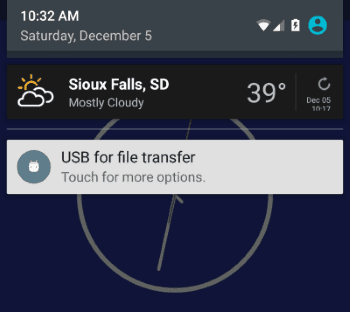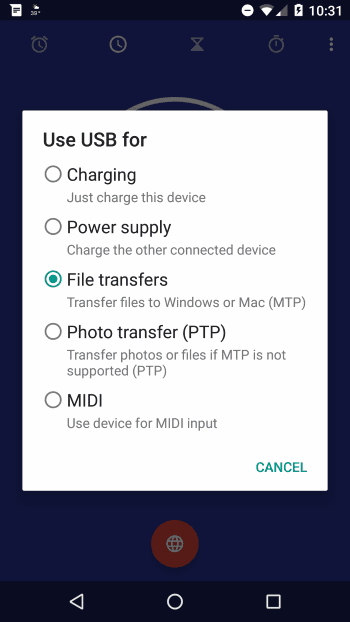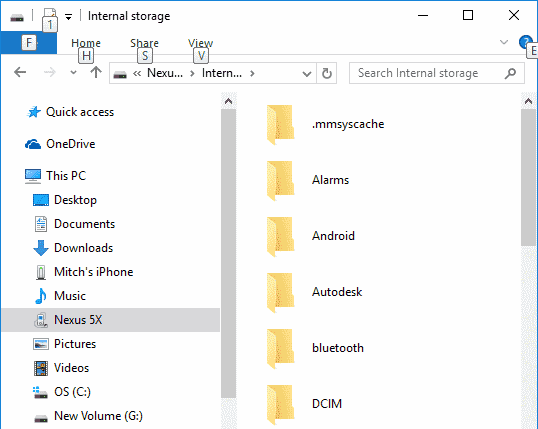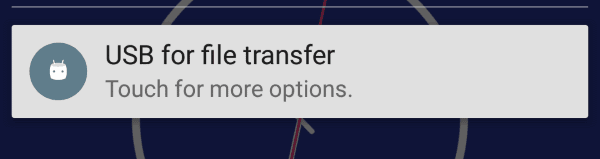
Se vuoi trasferire file da e verso lo smartphone Nexus 5X usando il tuo PC, ecco un tutorial per aiutarti.
Se hai acquistato il tuo Nexus 5X da Google, noterai subito che spedisce il dispositivo senza un cavo che si connette al tuo computer. Viene fornito solo con il cavo USB-C e l'alimentatore.
Opzione 1: collegamento dei cavi fisici
Hai un paio di opzioni per collegare fisicamente il dispositivo al PC.
- Ottieni un adattatore che consenta a un cavo Micro USB Android esistente di funzionare con la porta USB-C del tuo Nexus 5X.
- Ottenere un cavo separato che colleghi un dispositivo USB-C a una porta USB-A sul PC.
Una volta che hai uno degli elementi sopra, segui questi passaggi.
- Collega il cavo al tuo Nexus 5X e al PC. Se utilizzi un Mac, scarica e installa Android File Transfer.
- Scorri verso il basso l'area di notifica sul 5X e seleziona "USB per il trasferimento di file”
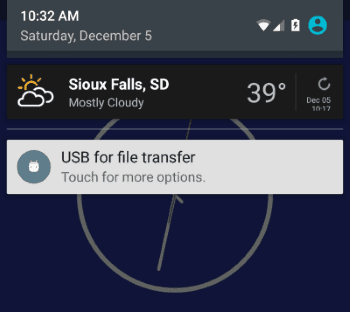
- Seleziona "Trasferimenti di file“.
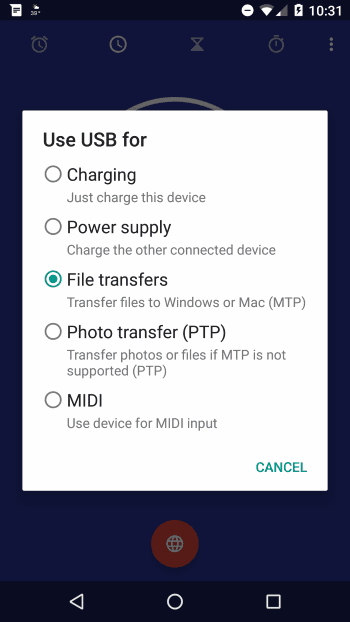
- A "Nexus 5X"L'opzione dovrebbe apparire sotto File Explorer (Windows). Aprilo e ci sarà un'opzione per "Archiviazione interna"Dove è possibile trasferire file tra il PC e il dispositivo. Gli utenti MacOS possono aprire Android File Transfer.
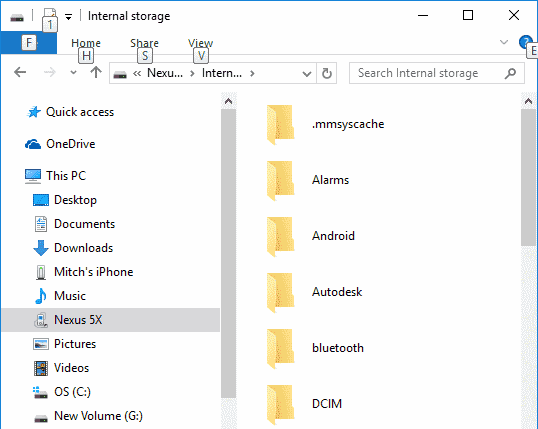
Opzione 2: connessione Bluetooth
Questa opzione non è raccomandata per il trasferimento di una grande quantità di file poiché è piuttosto ingombrante. Ma funzionerà per alcuni file.
- Sul 5X, apri "impostazioni” > “Bluetooth"E assicurati che sia girato"Sopra"E rende il tuo dispositivo visibile / individuabile.
- Collegati al 5X dal tuo dispositivo. In Windows 10, puoi andare su "Inizio"> Digita"Bluetooth” > “Impostazioni Bluetooth“. Seleziona il Nexus 5X, quindi abbina e connettici.
- Ora puoi trasferire file sul dispositivo. In Windows 10, puoi andare su "Inizio"> Digita"Bluetooth” > “Trasferimento guidato file Bluetooth"Per inviare o ricevere file.